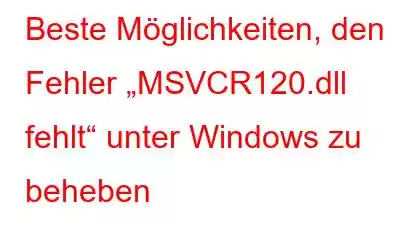Sind Ihnen Fehlermeldungen wie „MSVCR120.dll wurde nicht gefunden“ oder „MSVCR120.dll fehlt“ aufgefallen und Sie wissen nicht, warum der Fehler überhaupt auftritt?
In diesem Beitrag , wir werden uns umfassend mit diesem Thema befassen. Wir werden verstehen, was MSVCR120.dll ist, die verschiedenen Gründe, warum MSVCR120.dll auf Ihrem Computer fehlen könnte, und was Sie tun können, um das Problem zu beheben.
Was ist MSVCR120.dll?
Wie der Name schon sagt, handelt es sich um eine dynamische Linkbibliotheksdatei, die mit dem Microsoft Visual C++ Redistributable-Paket verknüpft ist. Es besteht aus wesentlichen Funktionen, auf die viele Windows-Anwendungen angewiesen sind.
Was passiert, wenn MSVCR120.dll auf einem Windows 10/11-Computer verloren geht?
Wenn MSVCR120.dll verloren geht, wird die Verschiedene Anwendungen, die darauf angewiesen sind, können nicht ausgeführt werden oder werden sogar nicht ordnungsgemäß gestartet. Wenn die Datei nicht vorhanden ist, kann es ständig vorkommen, dass MSVCR120.dll nicht gefunden wird oder fehlt. Möglicherweise beobachten Sie sogar häufige App-Abstürze.
Beispiele für einige Anwendungen, die beeinträchtigt werden können, wenn MSVCR120.dll fehlt –- Microsoft Office Suite – Microsoft Word, Microsoft Outlook und Microsoft PowerPoint.
- Antivirensoftware – Norton, Avast, McAfee usw.
- Autodesk-Software – Autodesk 3ds Max, Autodesk Maya, AutoCAD und viele andere.
- PC-Spiele – League of Legends, World of Warcraft, Fortnite und viele andere.
Wie behebt man den Fehler „MSVCR120.dll nicht gefunden“?
Lösung Nr. 1 – Microsoft Visual C++ Redistributable reparieren
Die Als Erstes können Sie das Microsoft Visual C++ Redistributable Package mithilfe der Systemsteuerung reparieren. Hier sind einige der Schritte, um genau das zu tun –
Schritt 1 – Geben Sie in der Windows-Suchleiste Systemsteuerung ein und klicken Sie auf Öffnen von der rechten Seite.
Schritt 2 – Klicken Sie unter Programme auf Programm deinstallieren .
Schritt 3 – Suchen Sie in der Liste der Elemente nach Microsoft Visual C++ 2013 Redistributable. Wählen Sie es aus und klicken Sie oben auf Ändern.
Schritt 4 – Klicken Sie auf die Schaltfläche Reparieren und warten Sie Der Vorgang ist abgeschlossen.
Lösung Nr. 2 – Deinstallieren Sie Microsoft Visu und installieren Sie es erneut al C++ 2013 Redistributable Packages
Sie müssen die Systemsteuerung nicht verlassen. Wenn die Reparatur des Pakets keine fruchtbaren Ergebnisse bringt, können Sie als Nächstes die Microsoft Visual C++ 2013 Redistributable Packages deinstallieren und neu installieren. Gehen Sie dazu –
Schritt 1 – Wählen Sie in der Systemsteuerung Microsoft Visual C++ 2013 Redistributable aus und klicken Sie auf Klicken Sie oben auf die Schaltfläche Deinstallieren.
Schritt 2 – Klicken Sie auf „Öffnen Sie Ihren Webbrowser“, laden Sie Visual C++ herunter und installieren Sie es erneut Weitervertreibbare Pakete von der offiziellen Website.
Schritt 3 – Wählen Sie Ihre bevorzugte Sprache aus und klicken Sie auf die Schaltfläche Herunterladen.
Schritt 4 – Klicken Sie auf die Kontrollkästchen – vcredist_x64.exe und vcredist_x86.exe
Schritt 5 – Klicken Sie auf Weiter.
Sie können MSVCR120.dll auch kostenlos von dll-files.com< herunterladen /p>
Lösung Nr. 3 – Verwenden Sie ein Dateiwiederherstellungstool, um MSVCR120.dll wiederherzustellen
Wenn Sie MSVCR120 versehentlich gelöscht haben. Wenn Sie eine DLL-Datei verloren haben, müssen Sie nicht die Hoffnung verlieren, Sie können sie mit einem Dateiwiederherstellungstool wiederherstellen.
Advanced File Recovery ist ein solches Tool, mit dem Sie verschiedene Dateitypen unabhängig von Datenverlustsituationen wiederherstellen können. Um einen Einblick in dieses wunderbare Tool zu erhalten, können Sie sich diesen Testbericht ansehen, in dem wir alle Funktionen, Preise und verschiedene andere Aspekte besprochen haben.
So können Sie MSVCR.dll mit Advanced File Recovery abrufen –
Schritt 1 – Advanced File Recovery herunterladen, installieren und ausführen
Schritt 2 – Wählen Sie das Laufwerk aus, von dem Sie MSVCR120.dll wiederherstellen möchten.
Schritt 3 – Wählen Sie den Scanmodus und klicken Sie auf Weiter
Schritt 4 – Unter Scannen Daten, klicken Sie auf Alle Daten scannen und warten Sie, bis der Scan abgeschlossen ist.
Schritt 5 – Klicken Sie im linken Bereich auf den Speicherort, an dem Sie die Datei verloren haben.
Schritt 6 – Klicken Sie auf die Schaltfläche Jetzt wiederherstellen unten rechts auf der Benutzeroberfläche.
Bitte speichern Sie die Datei Datei an einem anderen Ort als dem, an dem die Datei ursprünglich verloren gegangen ist.
Lösung Nr. 4 – MSVCR120.dll von einem anderen Computer kopieren
Es gab Fälle, in denen Benutzer darüber gestolpert sind bösartige Websites nach dem Herunterladen von Microsoft Visual C++ 2013 Redistributable Packages oder MSVCR120.dll. Hier empfehlen wir Ihnen, vor der Installation von Dateien ein Antivirenprogramm bereitzuhalten, das Ihnen dabei helfen kann, sich vor bösartigen Bedrohungen zu schützen. Eine noch bessere Option wäre, MSVCR120.dll von einem anderen Computer zu kopieren, dem Sie vertrauen. Zu diesem Zweck ist Nearby Sharing ein praktisches integriertes Windows-Tool, das Ihnen beim Übertragen von Dateien helfen kann.
MSVCR120.dll: Anwendungen für nahtlose Leistung verbindenWenn Anwendungen auf Ihrem PC ständig abstürzen oder Probleme verursachen, kann das beunruhigend sein. Wenn Ihnen der Fehler „MSVCR120.dll fehlt“ aufgefallen ist, können Sie die genannten Korrekturen ausprobieren und uns im Kommentarbereich mitteilen, ob Sie das Problem beheben konnten. Für weitere Inhalte dieser Art lesen Sie weiter WeTheGeek. Wenn Sie nach Lösungen für einen anderen Fehler auf Ihrem Gerät suchen, können Sie uns auch auf Facebook, Pinterest, YouTube, Twitter und Instagram erreichen.
Lesen: 9